如何添加联想打印机 联想打印机怎么安装到电脑上
更新时间:2023-05-22 16:40:34作者:haoxt
在学习办公中都离不开打印机的使用,第一次使用打印机要先和电脑连接,有用户就来咨询小编联想打印机怎么连接电脑,首先要使用usb数据线来连接,然后在电脑上添加联想打印机进行驱动安装,这样才可以用来打印文件,下面小编就来教大家联想打印机怎么安装到电脑上。
如何添加联想打印机操作步骤:
1、首先我们通过“usb数据线”连接电脑和联想打印机。

2、连接好之后,打开电脑“设置”。
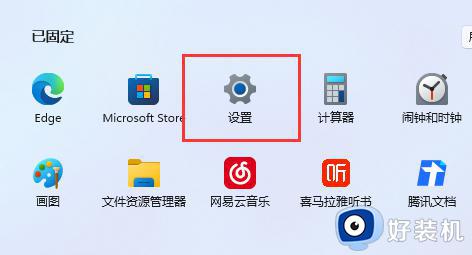
3、接着进入“蓝牙和其他设备”下的“打印机和扫描仪”。
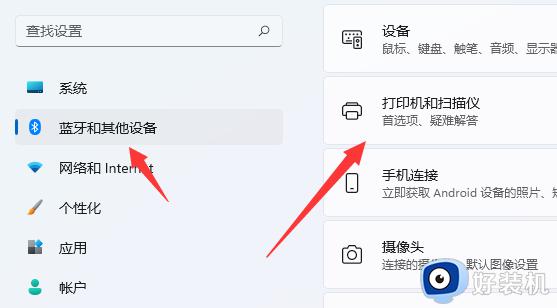
4、打开后查看下面有没有你要连接的打印机,如果没有就点击“添加设备”。
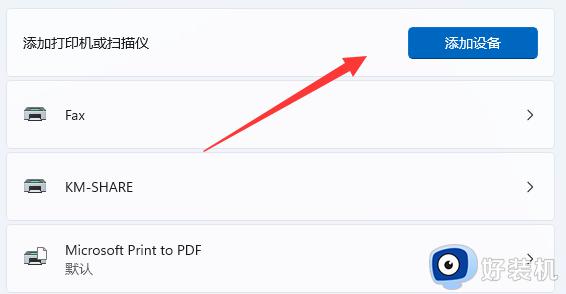
5、如果还是没有添加成功,再点击下面的“手动添加”。
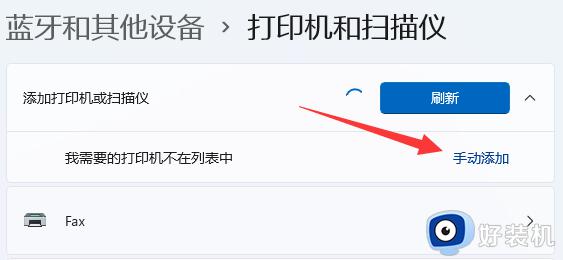
6、然后选择“手动设置添加”并进入下一页。
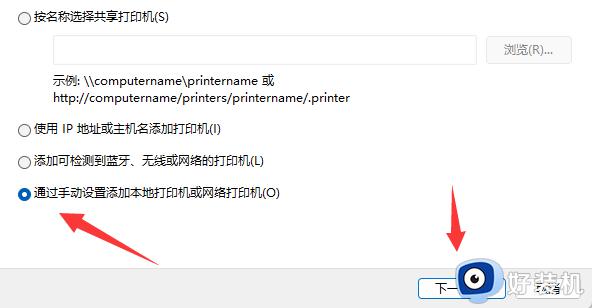
7、再选择连接的端口继续。
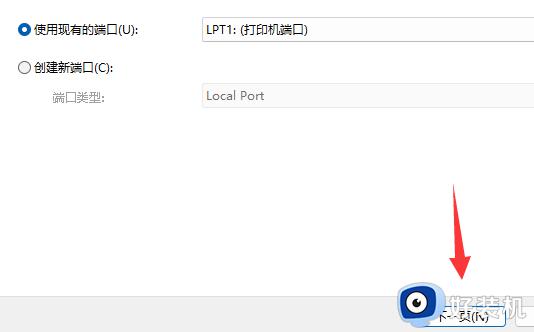
8、最后在厂商中选择联想,并安装对应的打印机驱动就可以了。
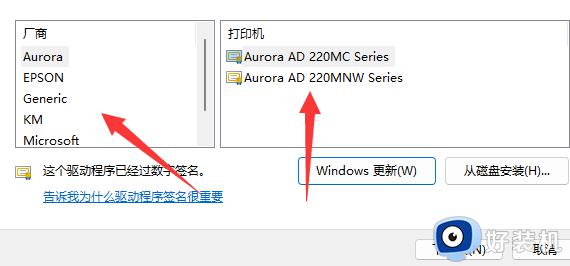
联想打印机怎么安装到电脑上的操作步骤就是这样子,如果你还不清楚联想打印机怎么连接到电脑上打印文件,就可以来学习下这个教程。
如何添加联想打印机 联想打印机怎么安装到电脑上相关教程
- 小新打印机怎么安装在电脑上 联想小新打印机如何安装电脑
- 联想m7400打印机驱动安装步骤 联想m7400打印机怎么安装到电脑
- 联想打印机如何加墨粉 联想打印机加墨粉图解
- 联想打印机m7400pro怎么安装驱动程序 联想打印机m7400pro驱动程序下载教程
- 联想打印机驱动怎么安装到电脑上 联想打印机怎么安装驱动程序
- 怎么安装m7605d打印机驱动 联想m7605d打印机驱动安装教程
- 联想打印机怎么连接电脑 联想打印机连电脑安装步骤
- 联想m7218如何打印彩色 联想m7218怎么打印彩色
- 联想打印机怎么打印 联想打印机使用教程
- 联想打印机怎么联网连接wifi 联想打印机怎么连接wifi无线网络
- 电脑无法播放mp4视频怎么办 电脑播放不了mp4格式视频如何解决
- 电脑文件如何彻底删除干净 电脑怎样彻底删除文件
- 电脑文件如何传到手机上面 怎么将电脑上的文件传到手机
- 电脑嗡嗡响声音很大怎么办 音箱电流声怎么消除嗡嗡声
- 电脑我的世界怎么下载?我的世界电脑版下载教程
- 电脑无法打开网页但是网络能用怎么回事 电脑有网但是打不开网页如何解决
电脑常见问题推荐
- 1 b660支持多少内存频率 b660主板支持内存频率多少
- 2 alt+tab不能直接切换怎么办 Alt+Tab不能正常切换窗口如何解决
- 3 vep格式用什么播放器 vep格式视频文件用什么软件打开
- 4 cad2022安装激活教程 cad2022如何安装并激活
- 5 电脑蓝屏无法正常启动怎么恢复?电脑蓝屏不能正常启动如何解决
- 6 nvidia geforce exerience出错怎么办 英伟达geforce experience错误代码如何解决
- 7 电脑为什么会自动安装一些垃圾软件 如何防止电脑自动安装流氓软件
- 8 creo3.0安装教程 creo3.0如何安装
- 9 cad左键选择不是矩形怎么办 CAD选择框不是矩形的解决方法
- 10 spooler服务自动关闭怎么办 Print Spooler服务总是自动停止如何处理
